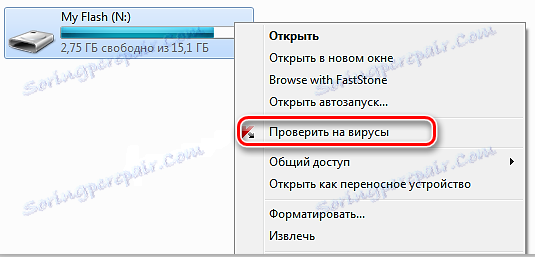Čo robiť, ak fotoaparát nerozpozná pamäťovú kartu
Niekedy nastane situácia, keď fotoaparát náhle prestane vidieť pamäťovú kartu. V tomto prípade nemôžete fotografovať. Budeme chápať, v čom je dôvod takejto poruchy a ako ju odstrániť.
obsah
Fotoaparát nevidí pamäťovú kartu
Príčiny, kvôli ktorým fotoaparát nevidí disk, môže byť niekoľko:
- SD karta je uzamknutá;
- odchýlka kapacity pamäte modelu fotoaparátu;
- zlyhanie karty alebo samotnej kamery.

Ak chcete vyriešiť tento problém, je dôležité určiť, aký je zdroj chyby: pamäťová karta alebo fotoaparát.
Do fotoaparátu vložte iný SD. Ak chyba nezmizne s druhou jednotkou a problém je vo fotoaparáte, obráťte sa na servisné stredisko. K dispozícii bude kvalitatívna diagnostika prístroja, pretože by mohli byť problémy so snímačmi, konektormi alebo inými prvkami fotoaparátu.
Ak je problém na pamäťovej karte, môže sa obnoviť jeho funkčnosť. Existuje niekoľko spôsobov.
Metóda 1: Skontrolujte pamäťovú kartu
Najprv musíte skontrolovať funkciu SD na prítomnosť zámku, urobte to takto:
- Vyberte kartu zo slotu pre fotoaparát.
- Skontrolujte polohu blokovacej páky na boku pohonu.
- V prípade potreby posuňte ju do opačnej polohy.
- Znova vložte disk do zariadenia.
- Skontrolujte činnosť.

Taký banálny zámok by sa mohol vyskytnúť v dôsledku ostrých pohybov kamery.
Viac informácií o tomto nájdete v článku o tejto téme.
Čítajte viac: Hyde pre odstránenie ochrany z pamäťovej karty
Príčinou chyby, kvôli ktorej SD karta nie je určená fotoaparátom, môže byť rozdiel charakteristík flash karty tohto modelu fotoaparátu. Moderné kamery vytvárajú snímky vo vysokom rozlíšení. Veľkosť takýchto súborov môže byť príliš veľká a staré SD karty nemajú potrebnú rýchlosť zápisu na ich uloženie. V tomto prípade postupujte podľa niekoľkých jednoduchých krokov:
- Pozorne sa pozrite na pamäťovú kartu, na prednej strane nájdete nápis "trieda" . To znamená číslo rýchlostnej triedy. Niekedy je to len ikona "C" s číslami vnútri. Ak táto ikona nie je prítomná, štandardne má jednotka triedy 2.
- Prečítajte si návod na obsluhu fotoaparátu a zistite, akú minimálnu rýchlosť by mala mať pamäťová karta.
- V prípade potreby vymeňte pamäťovú kartu za správnu triedu.

Pre moderné kamery je lepšie zakúpiť SD karty triedy 6.
Niekedy fotoaparát nevidí pamäťovú jednotku flash kvôli kontaminácii konektora na nej. Ak chcete odstrániť tento problém, vyberte mäkkú handričku alebo vatu, navlhčite ju alkoholom a utrite konektor pamäťovej karty. Na nižšie uvedenej fotografii sa uvádzajú kontakty, ktoré sú zahrnuté. 
Metóda 2: Formátovanie pamäťovej karty
Ak karta SD zlyhá, najlepším riešením je formátovanie. Môže to byť vykonané rôznymi spôsobmi. Takže ho môžete naformátovať pomocou rovnakého fotoaparátu. Pred formátovaním sa pokúste uložiť informácie z pamäťovej karty na počítači.
- Vložte pamäťovú kartu do zariadenia a zapnite ju.
- Prejdite do ponuky fotoaparátu a nájdite možnosť "Nastavenie parametrov" .
- Vyberte možnosť "Formátovať pamäťovú kartu" . V závislosti od modelu môže byť formátovanie rýchly, normálny a dokonca aj nízky. Ak je vaša karta nová, zvoľte pre ňu rýchle formátovanie, ak to nie je, vykonajte obvyklú.
- Po zobrazení výzvy na potvrdenie formátovania vyberte možnosť Áno .
- Softvér v ponuke zariadenia zobrazí upozornenie, že údaje na pamäťovej karte budú vymazané.
- Ak nemôžete uložiť údaje pred formátovaním, môžete ich obnoviť pomocou špeciálneho softvéru (pozri metódu 3 tejto príručky).
- Počkajte na dokončenie procesu formátovania. V tomto okamihu nevypínajte fotoaparát alebo kartu SD odtiaľ odpojte.
- Skontrolujte, či karta funguje.

Ak formátovanie zlyhá alebo ak sa vyskytnú chyby, skúste naformátovať disk Flash na počítači. Najlepšie je vyskúšať formátovanie so štandardnými nástrojmi systému Windows. To sa deje jednoducho:
- Vložte pamäťovú kartu do prenosného počítača alebo počítača pomocou externej čítačky kariet.
- Prejdite na položku Tento počítač a kliknite pravým tlačidlom myši na ikonu disku.
- V rozbaľovacej ponuke vyberte možnosť "Formátovať" .
- V okne Formátovanie vyberte požadovaný typ súborového systému FAT32 alebo NTFS. Pre SD je lepšie vybrať prvú.
- Kliknite na tlačidlo Štart .
- Počkajte na oznámenie o dokončení formátovania.
- Kliknite na tlačidlo OK .


Formátovanie pomocou špecializovaných programov sa považuje za efektívnejšie. O tom si môžete prečítať v našej lekcii.
Lekcia: Ako formátovať pamäťovú kartu
Metóda 3: Obnovenie pamäťovej karty
Ak chcete obnoviť informácie z karty flash, existuje veľa špeciálnych programov. Existuje softvér, ktorý pomáha obnoviť kartu SD s fotografiami. Jedným z najvhodnejších je CardRecovery. Ide o špeciálny program na obnovu kariet microSD. Ak chcete s ňou pracovať, postupujte takto:
Stiahnite si kartu SD Card Recovery
- Spustite program.
- Vyplňte potrebné nastavenia v nastaveniach:
- zadajte písmeno karty flash v časti "Drive Letter" ;
- V zozname "Značka fotoaparátu a ...." vyberte typ zariadenia;
- Do poľa Cieľová zložka zadajte priečinok na obnovenie údajov.
- Kliknite na tlačidlo "Ďalej" .
- V ďalšom okne potvrďte tlačidlom "OK" .
- Počkajte, kým sa proces skenovania médií neukončí. Výsledok obnovy sa zobrazí v okne.
- V ďalšom kroku kliknite na tlačidlo "Ukážka" . V zozname súborov, ktoré chcete obnoviť, vyberte požadované súbory. Kliknite na tlačidlo "Ďalej" .
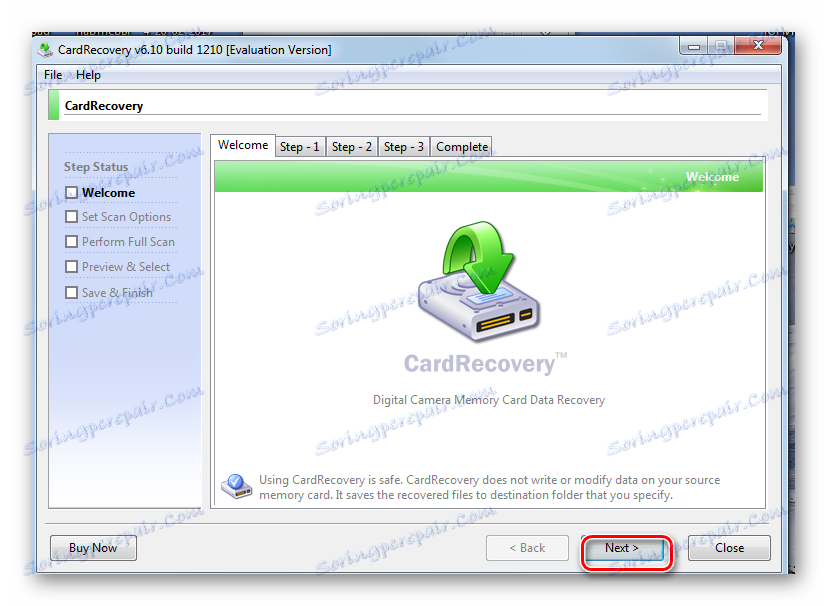
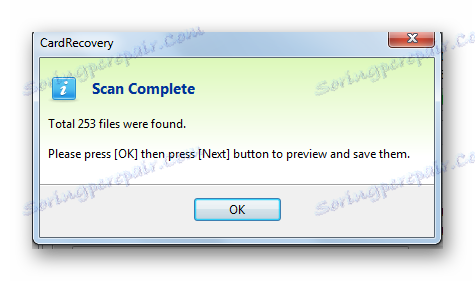
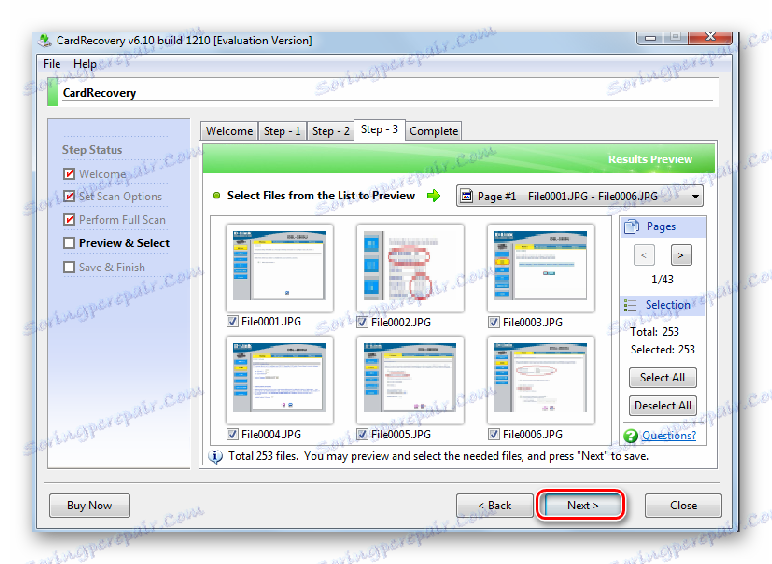
Údaje o pamäťovej karte sa obnovia.
Ďalšie spôsoby obnovenia údajov na pamäťových kartách nájdete v našom článku.
Lekcia: Obnovenie údajov z pamäťovej karty
Po obnovení údajov môžete pamäťovú kartu znova naformátovať. Je pravdepodobné, že potom bude fotoaparát a všetky ostatné zariadenia rozpoznávané. Vo všeobecnosti je formátovanie najlepší spôsob riešenia daného problému.
Metóda 4: Liečba proti vírusom
Ak sa na fotoaparáte objaví chyba pamäťovej karty, môže to byť spôsobené prítomnosťou vírusov na pamäťovej karte. Existujú "škodcovia", ktoré skrývajú súbory na karte microSD. Ak chcete skenovať jednotku na vírusy, musíte na počítači nainštalovať antivírusový program. Nie je potrebné mať platenú verziu, môžete tiež použiť slobodný softvér. Ak antivírus nekontroluje automaticky, kedy je karta SD pripojená, môže to byť vykonané manuálne.
- Prejdite do ponuky "Tento počítač" .
- Kliknite pravým tlačidlom myši na štítok disku.
- V rozbaľovacej ponuke je položka z antivírusového programu, ktorý musíte spustiť. Napríklad:
- ak je nainštalovaná Kaspersky Anti-Virus , potom je potrebné položku "Kontrola vírusov" ;
- ak je nainštalovaná avast , potom zvoľte "Scan F: " .
![Typ parametra pre AVP Kaspersky]()
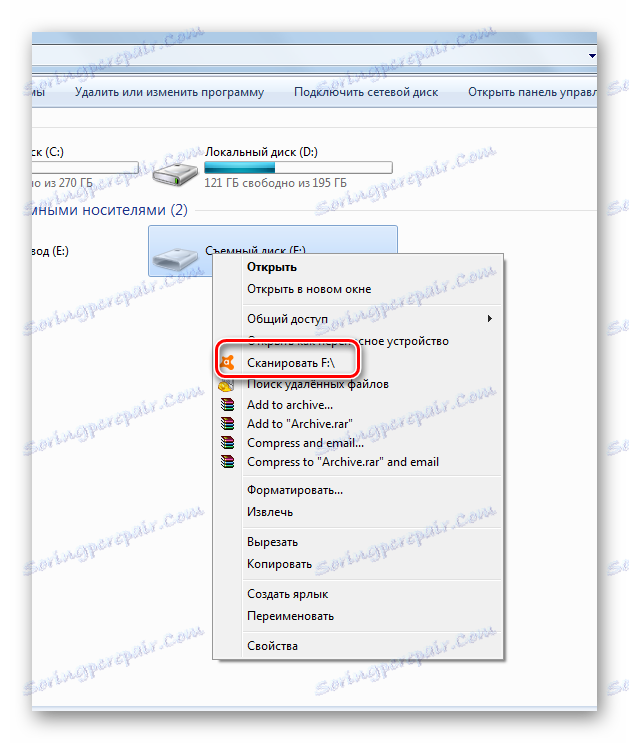
Preto nie len kontrolujete, ale aj vylepšujte svoju kartu z vírusov.
Po vykonaní antivírusového vyhľadávania musíte skontrolovať disk pre skryté súbory.
- Prejdite do ponuky "Štart" a potom postupujte podľa tejto cesty:
«Панель управления» -> «Оформление и персонализация» -> «Параметры папок» -> «Показ скрытых файлов и папок» - V okne "Možnosti priečinka" prejdite na kartu "Zobraziť" av sekcii "Rozšírené nastavenia" začiarknite políčko "Zobraziť skryté súbory, priečinky, disky" . Kliknite na tlačidlo "Použiť" a "OK" .
- Ak máte nainštalovaný systém Windows 8, kliknite na "Win" + "S" , v paneli "Search" zvoľte "Folder" a zvoľte "Folder Options" .
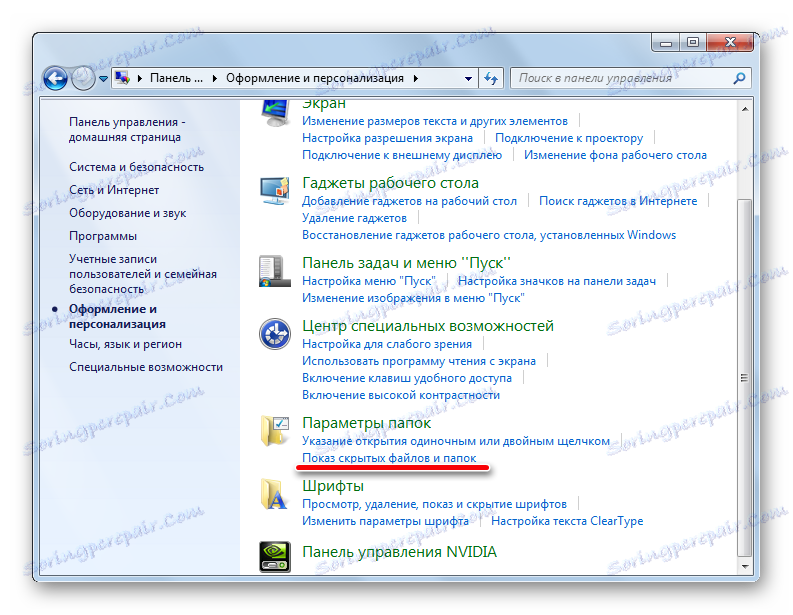
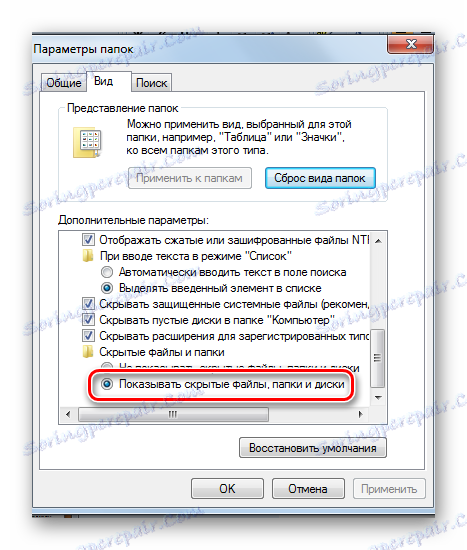
Skryté súbory budú k dispozícii na použitie.
Aby ste sa vyhli chybám s pamäťovou kartou pri práci s fotoaparátom, postupujte podľa niekoľkých jednoduchých tipov:
- Kúpte kartu SD, ktorá sa zhoduje s vaším zariadením. Prečítajte si návod na používanie fotoaparátu s príslušnými vlastnosťami pamäťových kariet. Pri nákupe starostlivo preskúmajte obal.
- Pravidelne odstraňujte obrázky a naformátujte pamäťovú kartu. Formátujte len na fotoaparáte. V opačnom prípade môže po spracovaní údajov v počítači dôjsť k zlyhaniu štruktúry priečinkov, čo spôsobí ďalšie chyby v SD.
- Ak omylom odstránite alebo vymažete súbory z pamäťovej karty, nepíšte do nej žiadne nové informácie. V opačnom prípade sa dáta nedajú obnoviť. Na niektorých profesionálnych modeloch kamier sú programy na obnovu zmazaných súborov. Použite ich. Prípadne vyberte kartu a programy použite na obnovenie údajov v počítači.
- Nevypínajte fotoaparát ihneď po snímaní, niekedy indikátor na nej indikuje, že spracovanie nie je dokončené. Pamäťovú kartu tiež nevyberajte zo zariadenia.
- Opatrne vyberte pamäťovú kartu z fotoaparátu a uložte ju do uzatvorenej nádoby. Tým sa zabráni poškodeniu kontaktov na nej.
- Uložte energiu batérie do fotoaparátu. Ak sa počas prevádzky vybije, môže to spôsobiť poruchu na SD karte.
Správne používanie karty SD výrazne zníži riziko jej zlyhania. Ale aj keby sa to stalo, mohlo by to byť vždy zachránené.
Prečítajte si tiež: Odomknite pamäťovú kartu na fotoaparáte